| IT-INO-015 | Instrução de Trabalho | Data: 26/08/2021 Versão: v1 |
|---|---|---|
| Empresa Farmarcas |
Frequência de utilização Diário |
Lead Time |
| Elaborado por Debora Kranyak |
Revisado por Marcelo Braga |
Executado por Todos os funcionários |
O que?
Para utilizar as salas de reuniões do nosso escritório, é necessário realizar o agendamento através da plataforma Skedway.
Nessa plataforma é possível selecionar a data e o horário desejado, o número de participantes e qual sala está disponível para sua reserva.
No dia e horário da reunião é necessário realizar o check in / check out no tablet que está na porta da sala da reunião. Caso não realize o check in em até 15 min, a sala será liberada automaticamente.
Como?
Acessar a plataforma Skedway através do link https://febrafar_farmarcas.skedway.com/login.php
Preencher e-mail e senha, clicar em “Entrar“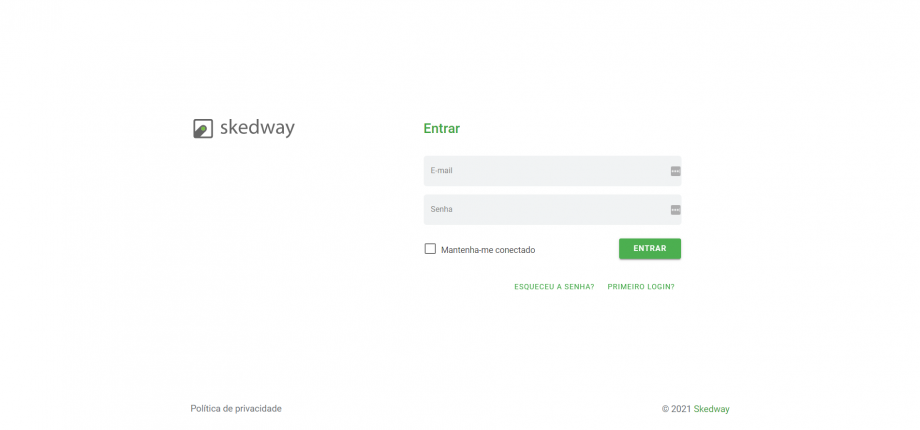
A tela de agendamento será exibida
Clicar em “Sala”
Data e horário da reunião
Preencher as informações sobre a reserva
Data da reunião, horário de início e término
Agendamento pelo Mapa
Para agendar utilizando o mapa, clique em “Mapa”
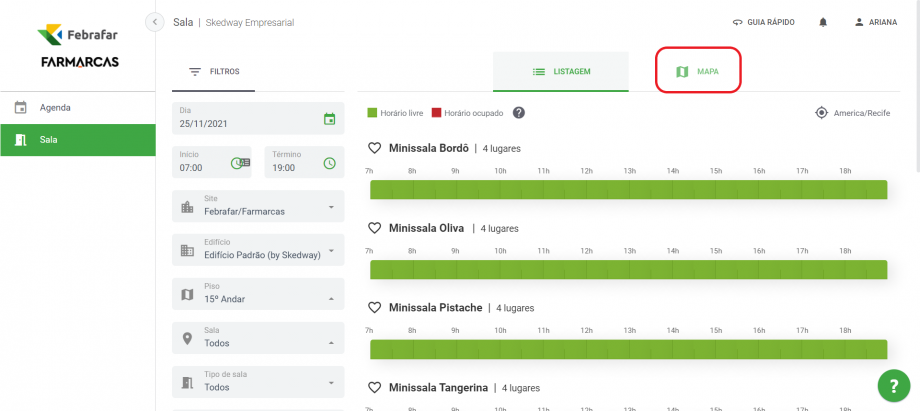
Clique na sala desejada e em seguida clique em “Continuar”.
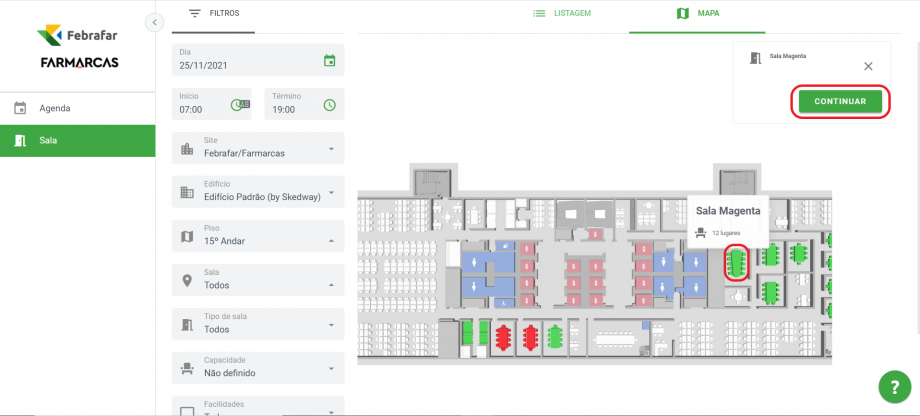
Aplicar filtros para localizar sala
Para escolher a sala, você pode ir utilizando os filtros: Piso (andar 15º ou 16º), Sala, o Tipo de sala (Almoço executivo, Mini sala ou Sala de Reunião), Capacidade.
Obs.: Não é necessário utilizar todos os filtros, eles servem apenas como um auxilio pra selecionar a sala desejada.
Clique em “Filtrar” para aplicar os filtros
Os filtros serão aplicados e as salas serão exibidas
Para verificar a disponibilidade das salas e realizar a reserva.
Clique na barra verde embaixo do horário desejado de início e arraste até o horário de término
Disponibilidade das salas
Os horários e salas disponíveis estarão em verde
Caso já esteja reservada, ficará vermelho, representando que está ocupado
Preenchimento dos dados da reserva
Preencha o campo “Assunto” com o nome da reunião
Na caixa de texto, descreva do que se trata a reunião agendada.
Se quiser incluir algum participante pode utilizar o menu do lado direito para convidá-lo
Obs.: Sempre confira a data e o horário da reunião nessa tela
Após preencher os campos necessários, clique em “Salvar”
A reunião será agendada.
Será enviado um e-mail com a confirmação do seu agendamento e com o seu PIN de acesso para realizar o check in no tablet que consta na entrada da sala de reunião.
Calendário com as reuniões agendadas
É possível verificar as reuniões agendadas através da plataforma e também na sua agenda Google.
Vídeo com o passo a passo
Histórico de versões
| Versão | O que foi alterado | Resp. pela alteração |
| – | – | – |

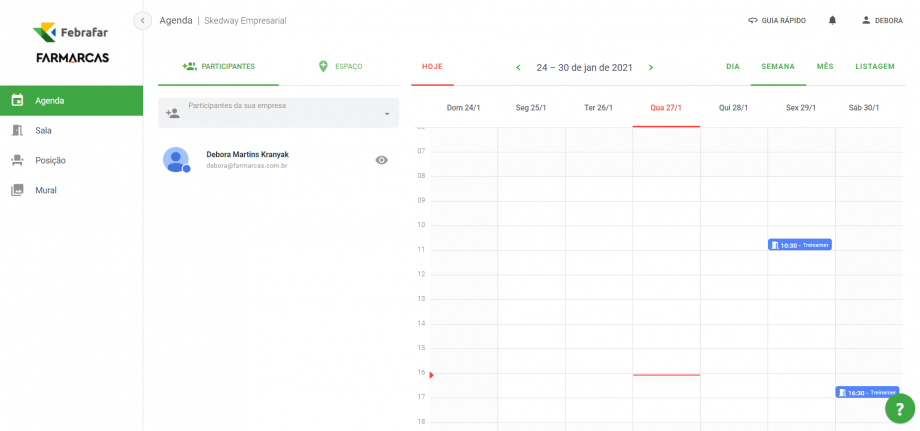
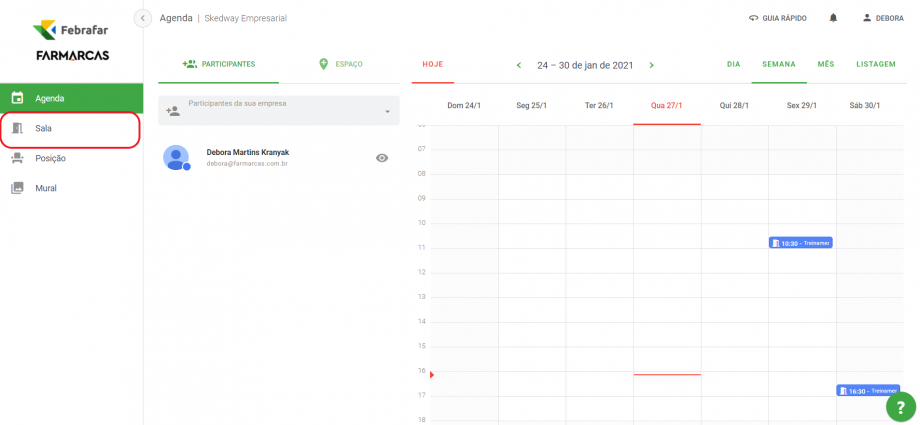
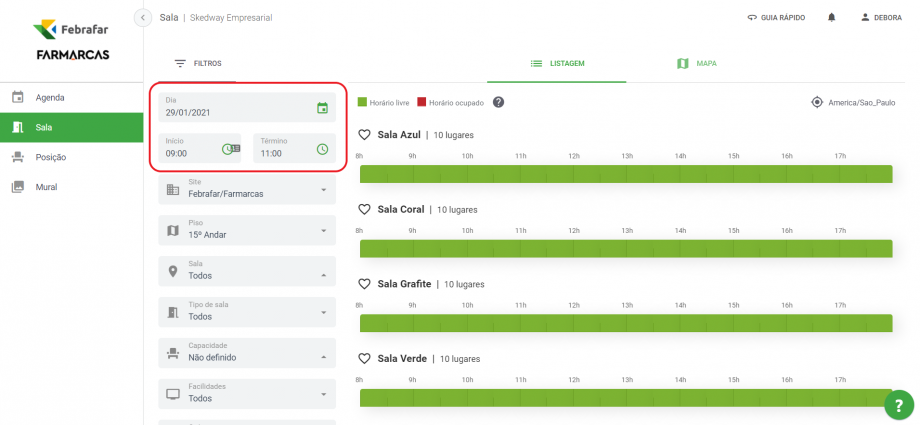
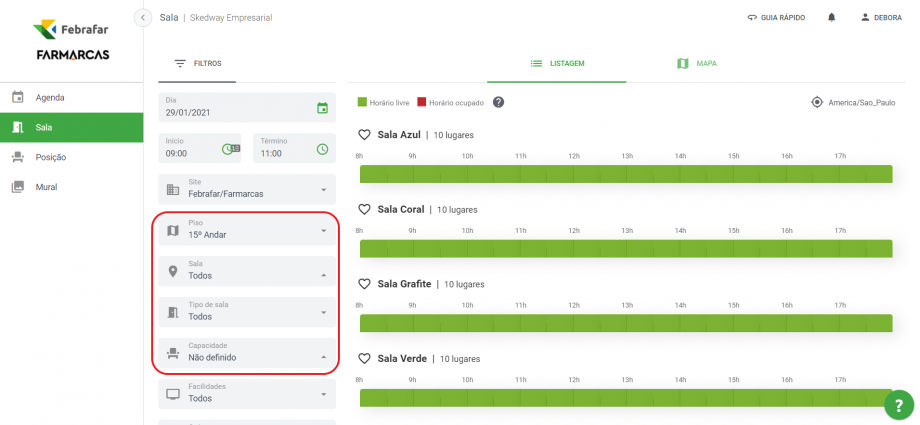
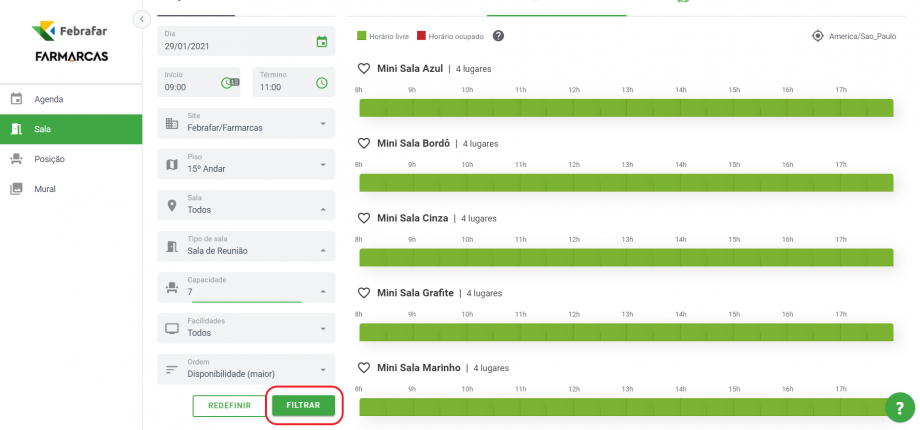
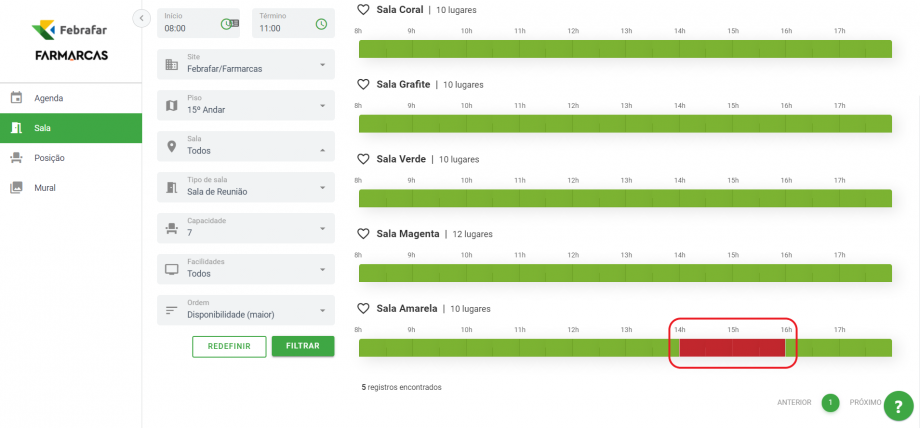
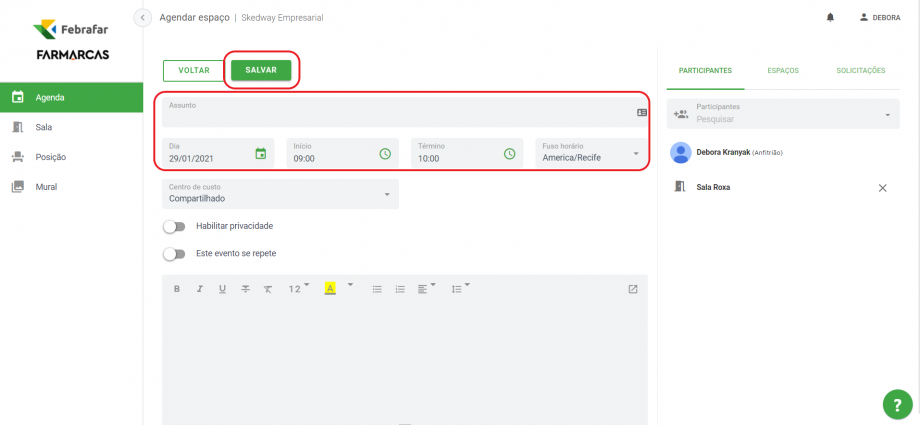
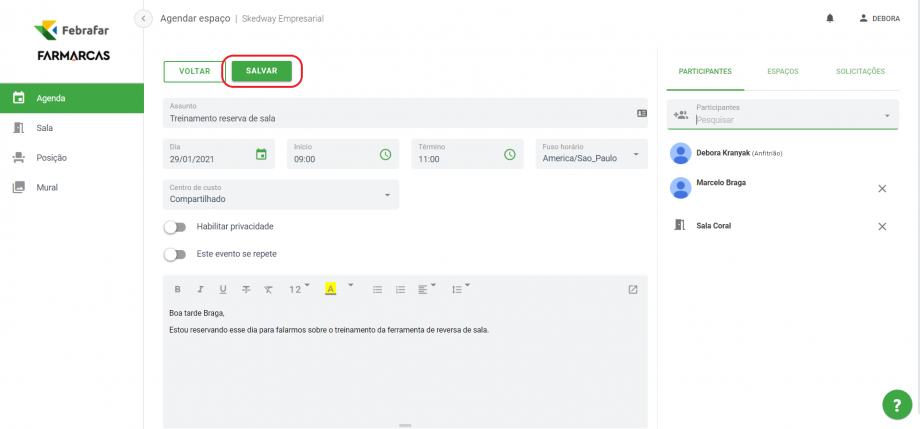
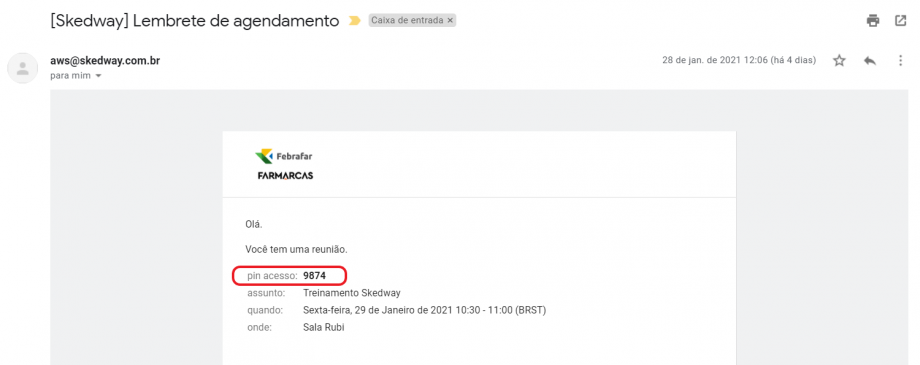
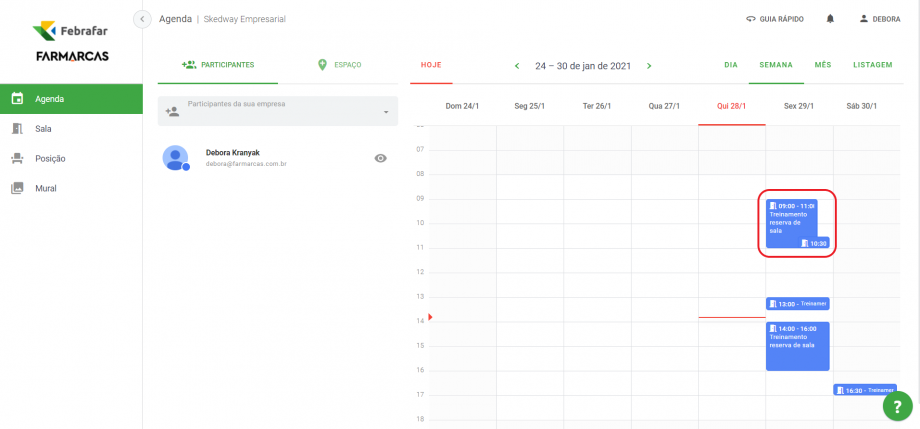
Deixe um comentário para melhorar o artigo.